《钉钉》云打印功能使用教程
- 编辑:谷子
通过钉钉中的云打印功能,用户可以将手机或电脑等设备连接到打印机上,并进行文件的打印操作。钉钉云打印怎么用?钉钉云打印怎么和打印机连接?今天小编就来为大家介绍一下钉钉云打印功能的具体使用教程。

钉钉云打印功能使用教程:
1、打开软件,点击左侧的“工作”选项,在弹出的工作界面中找到“审批”选项。
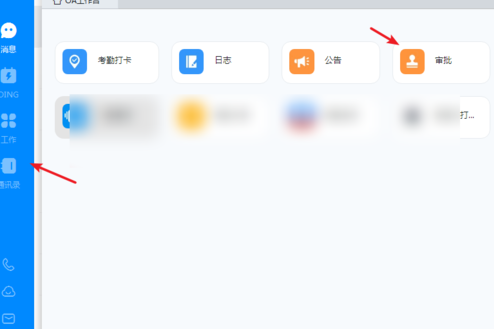
2、在审批界面中,点击上方“我发起的”选项,选择一个要打印的审批单。
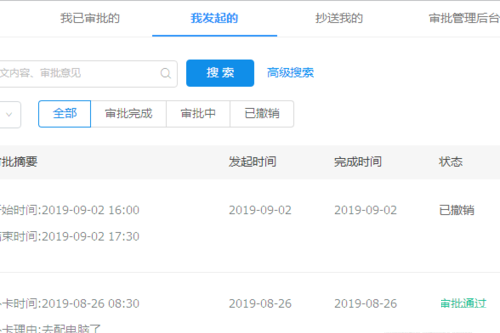
3、在审批单界面中,点击右上角的“云打印”选项。

4、点击“开始安装”选项,自动进行打印服务下载。
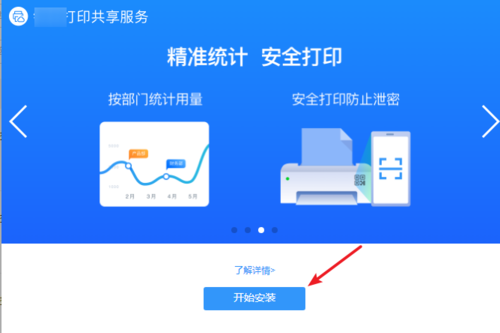
5、安装完成后,软件会自动扫描打印机,选择要进行云打印的打印机设备,点击“确认添加”选项。
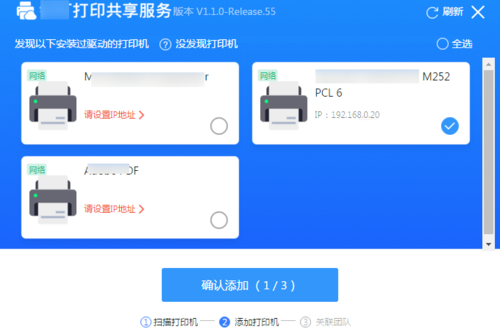
6、打开手机软件扫描二维码来绑定团队。
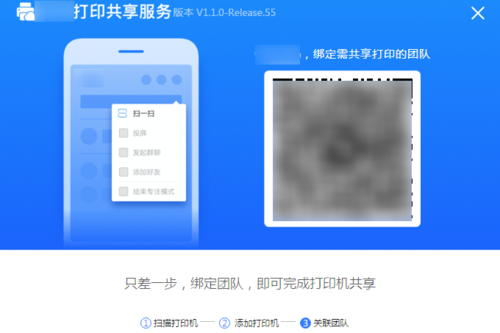
7、选定自己的企业团队,点击界面下方的“完成打印机共享”选项。

8、共享完成后,在电脑上或钉中打印机都能自动找到云打印机。
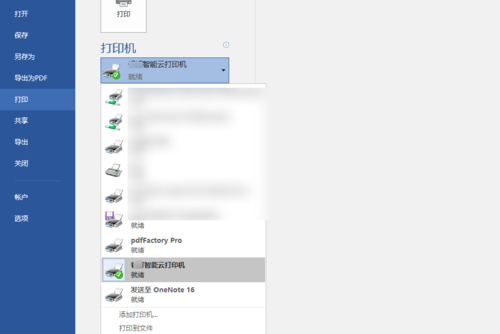
以上就是小编带来的全部内容,更多钉钉相关资讯教程,请关注3DM手游网。
本文内容来源于互联网,如有侵权请联系删除。

-
《漫威终极逆转》评测:每局三分钟,随机又公平
手游评测 |廉颇
-
《逆水寒》手游2.0新赛年评测:国风朋克来袭
手游评测 |廉颇






































